
之前有人留言,优秀的设计师如何又快又好的设计PPT的呢?
显然,这里面肯定是有方法可寻的,也就是复杂的事情反复做,简单的事情流程化。
日积月累,自然就有设计的工作方法论,从而不断的叠加再优化。
今天,就跟大家分享一下关于版式的用法,也是日积月累的必备素材。

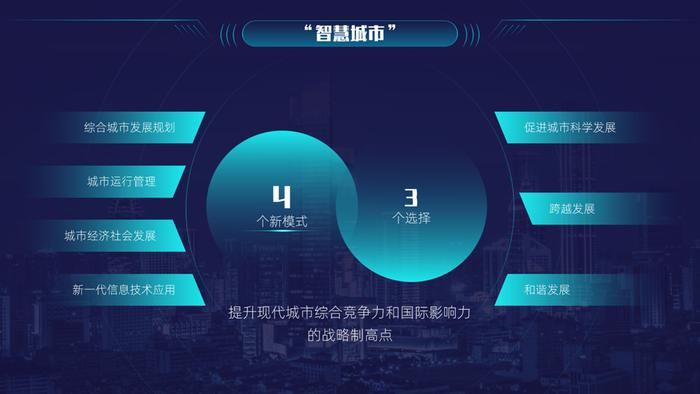
像这种案例内容,是不是看起来都比较精美,而且页面逻辑关系也很清晰,对吧。
再比如,还有下面这种简约的案例。


这时或许你会问,这些排版是怎么想起来的呢?
其实,有些都是日积月累的素材,将其作为自己的素材灵感库,比如下面这种就是素材版式库。

除此之外,为了更加高效的工作,将其全部绑定主题色,用起来非常方便。
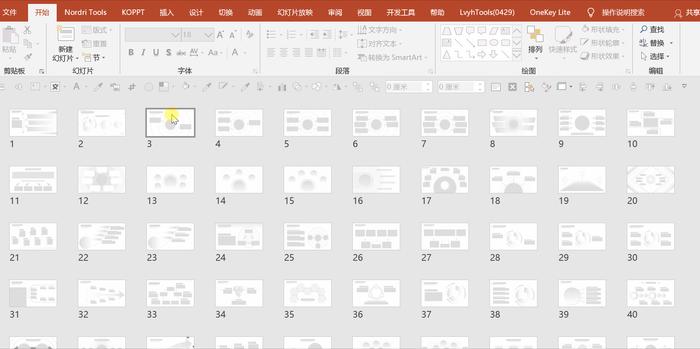
好了,那么关于这种类型的版式库,应该怎么快速用在自己的PPT中,其实也比较容易,找对合适的即可。
下面通过几个案例,让你更加清楚的如何使用,即使是PPT小白,直接套用就能提高页面的设计感。
案例一
这是一页封面页,对于大部分这种简约的标题,都会使用元素优化,对吧。
显然,这种设计的效果不够突出。

很简单,这时就从这个版式库找到合适的版式,比如这种渐变的版式。

挑选好版式之后,然后再选择一个比较亮丽的主题色,页面就比较有设计感,看一下。

案例二
这页内容,不说大家应该也能看出问题在哪。
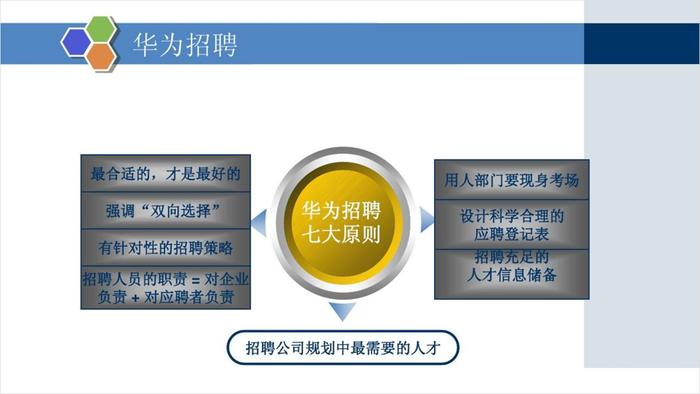
根据上面的内容,由于是7段,那么在版式库里面选一个7段的版式。(这个版式库包含很多不同段落的版式)

由于中间的部分有两个主题,这里删除一个,然后再底部再补充一个主题内容,修改之后,整体的层次感一下就能起来。
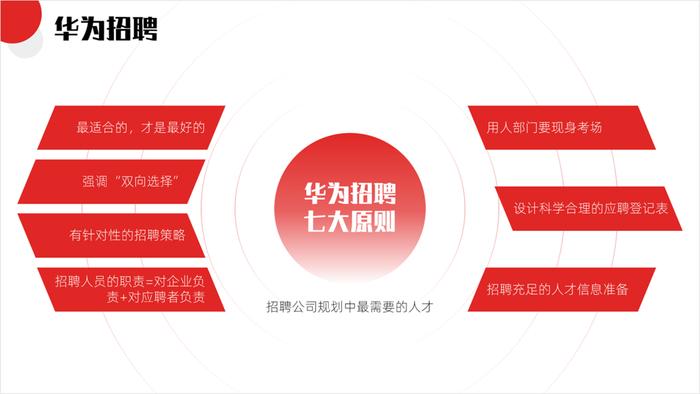
案例三
除此之外,即使内容比较少的页面,可以使用版式库里面的版式设计。

比如,这里选择一个只有5个主题的版式,而且也比较有设计感。
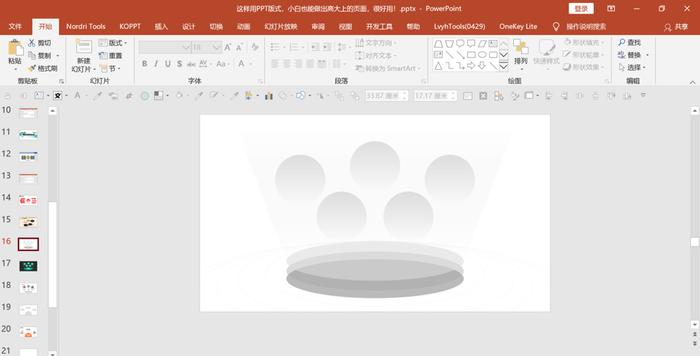
然后,将内容输入进去,修改主题色,一样有设计感,是不是非常方便。

案例四
还有之前分享的这组内容,其实也可以借助版式库的里面的版式优化一下。
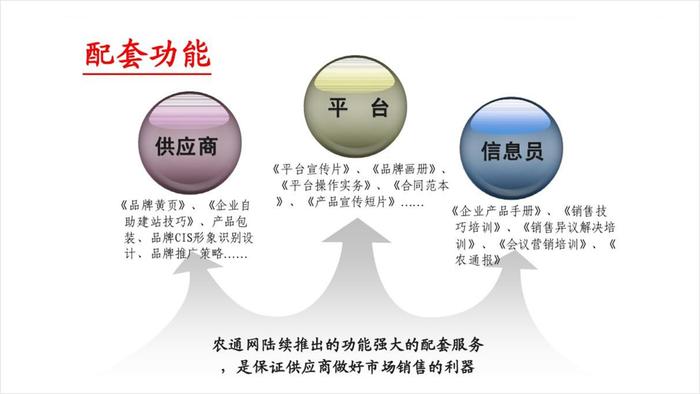
比如,使用这种三组的版式。

然后将内容根据版式排版在页面中,并使用一个好看的主题色设计一下。

案例五
最后,即使是这种对比的内容,也可以在版式库里面查找。

比如,找到一页这种比较符合的版式。
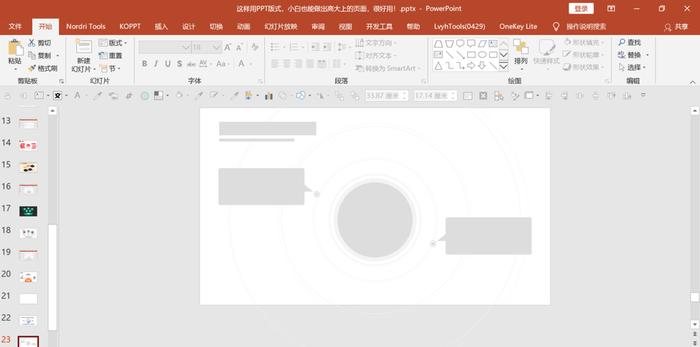
然后将其运用到页面中,同时改变主题色,加强一下对比。

最后,如果想要对比效果再强烈一点,可以将中间的颜色弱化一下。

好了,关于这份版式库,设计师也很用心的又优化了一下,一共70页。
都比较实用,而且也很有设计感,

4000520066 欢迎批评指正
All Rights Reserved 新浪公司 版权所有

